XP如何解决丢失"搜索"功能或不可用的问题
1、在任务栏空白处鼠标右键单击“属性”

2、进入任务栏和开始菜单属性界面,切换到“开始菜单”选项卡,单击“自定义”按钮
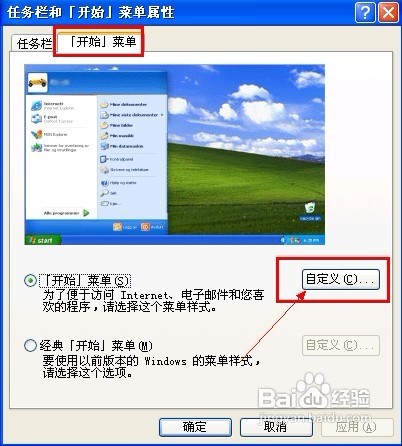
3、弹出的窗口单击“高级”标签,在开始菜单项目列表中找到“搜索”,将复选框去勾,单击“确定”
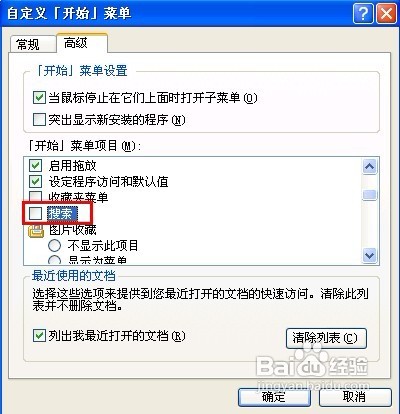
1、单击左下角的开始菜单,单击“运行”,在打开的运行对话框中键入%SystemRoot%\inf,回车
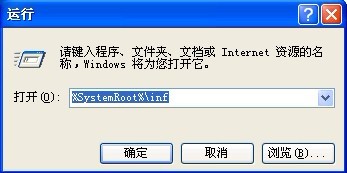
2、在打开的文件夹窗口定位到“srchasst.inf”文件
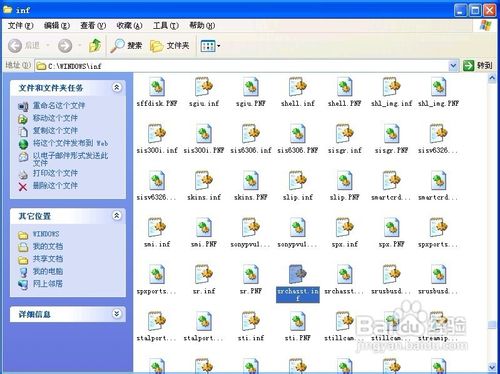
3、插入系统安装光盘,鼠标右击“srchasst.inf”文件,单击“安装”项
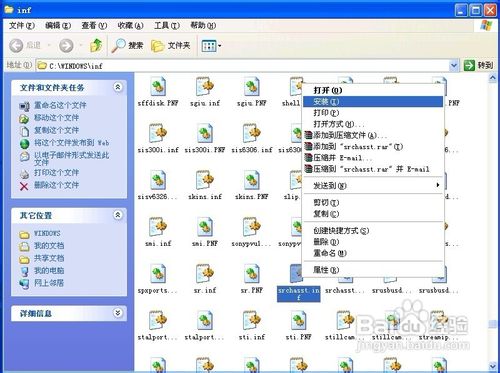
1、在“开始→运行”对话框中键入“cmd”命令,点击“确定”按钮
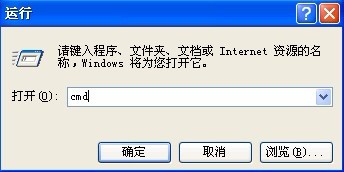
2、依次将下面的命令复制到命令提示符窗口下执行
regsvr32 jscript.dll
regsvr32 vbscript.dll
regsvr32 /i shell32.dll
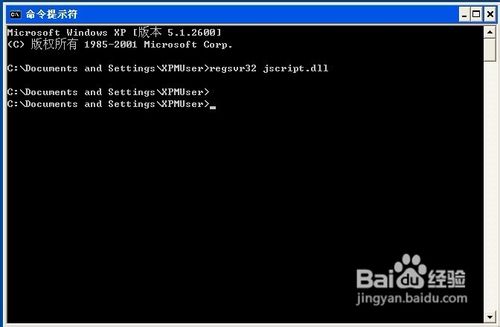
3、成功将信息写入注册表时会显示操作成功结束的消息,如弹出其他错误提示则表明该文件已损坏或丢失
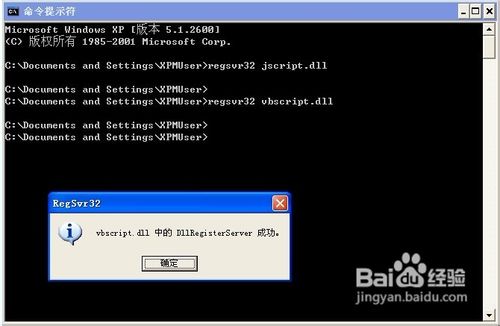
1、打开注册表编辑器,定位到以下分支
HKEY_CURRENT_USER\Software\Microsoft\Windows\CurrentVersion\Explorer\CabinetState
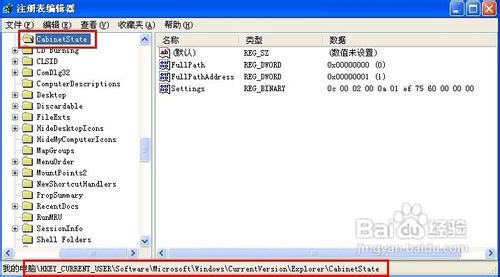
2、在右边窗口的空白处,鼠标右键“新建”——“字符串值”
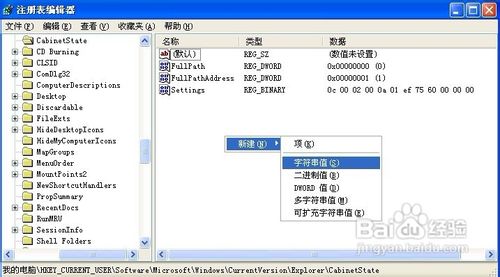
3、将其命名为“Use Search Asst”,并打开该键值,在数值数据对话框中键入“no”,单击“确定”

声明:本网站引用、摘录或转载内容仅供网站访问者交流或参考,不代表本站立场,如存在版权或非法内容,请联系站长删除,联系邮箱:site.kefu@qq.com。
阅读量:160
阅读量:134
阅读量:188
阅读量:65
阅读量:139